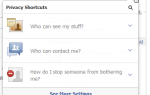Содержание
По умолчанию Twitter показывает твиты от всех, на кого вы подписаны, в одном огромном потоке. Если вы используете несколько учетных записей — или только несколько шумных учетных записей, таких как новостные веб-сайты — ваш поток в Твиттере будет загроможден и дезорганизован. Например, твиты с веб-сайтов, на которые вы подписаны, могут вытеснить твиты от ваших друзей. Списки Twitter могут помочь вам решить эту проблему.
Списки Твиттера объяснили: зачем они вам нужны
Вместо того, чтобы «подписываться» на кого-то и видеть его твиты в своей ленте, вы можете вместо этого добавить их в список. Их твиты не появятся в вашей ленте, но вы добавили их в список.
Например, вы можете составить список «Технических новостей» и добавить в него свои любимые технические веб-сайты. Затем вы можете проверять свой список технических новостей каждый раз, когда хотите увидеть последние твиты о том, что происходит в технологии. Ваш основной поток в Твиттере останется зарезервирован для важных людей, за которыми вы действительно следите, с техническими новостями, выделенными в одном разделе. Вот как списки позволяют фильтровать ваш поток Twitter
,
Вы также можете составить несколько списков. Например, скажем, у вас есть несколько интересов — технические вещи, кулинария, спорт и все остальное. Вы можете составить отдельный список для каждого интереса, добавив соответствующие учетные записи Twitter в соответствующие списки. Тогда у вас будут разные списки, в которые вы можете заглянуть, чтобы просмотреть последние сообщения, о которых пишут люди, сохраняя организованные твиты, вместо того, чтобы они вытесняли друг друга в вашем основном потоке. Списки Twitter — практически альтернатива читателям RSS
,
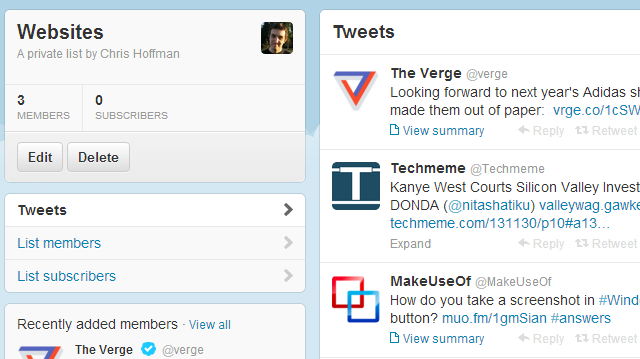
Публичные и частные списки
Списки в Твиттере могут быть публичными или приватными. Когда они закрыты, они предназначены только для вас — никто больше не может видеть ваши списки. Когда они становятся публичными, другие люди могут видеть их имя и имена в разделе «Списки» в вашем профиле Twitter.
Публичные списки могут функционировать как своего рода рекомендация. Например, вы можете добавить свои любимые технические сайты и блоггеры в список Tech Stuff. Другие люди, просматривающие ваш профиль в Твиттере, могут взглянуть на этот список и узнать, кого вы советуете следовать, когда дело доходит до технических вещей. Они также могут подписаться на ваш список. Ваш список появится в разделе их списков, и все, кого вы добавите в него, появятся и в их списке. Например, мы в MakeUseOf поддерживаем список сотрудников со всеми учетными записями наших писателей в Twitter. Вы можете подписаться на этот список, чтобы увидеть, что мы в MakeUseOf пишем в Твиттере от наших индивидуальных учетных записей.
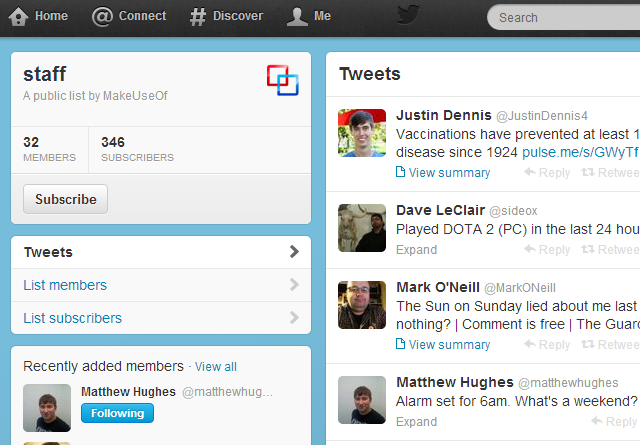
Вы также можете увидеть, какие списки является частью учетной записи Twitter. Например, если вы посмотрите на страницу учетной записи твиттера MakeUseOf, вы увидите, что они в списке Twitter «Staff by MakeUseOf». Это подтверждает, что этот писатель действительно работает для MakeUseOf, поскольку за них поручился официальный аккаунт MakeUseOf. Это может быть использовано и другими организациями. Например, основная учетная запись организации может создать список «[Имя организации] Участники». Люди смогут легко находить своих участников в Твиттере, подписываться на список, чтобы оставаться в курсе, и иметь форму подтверждения того, что человек действительно занимает должность в этой организации.
Как сделать Использовать списки
Создание и использование списков очень просто. Во-первых, просто зайдите в профиль Twitter в обычном режиме. Вместо того, чтобы нажимать кнопку «Follow», нажмите кнопку меню слева от нее и выберите «Добавить или удалить из списков».
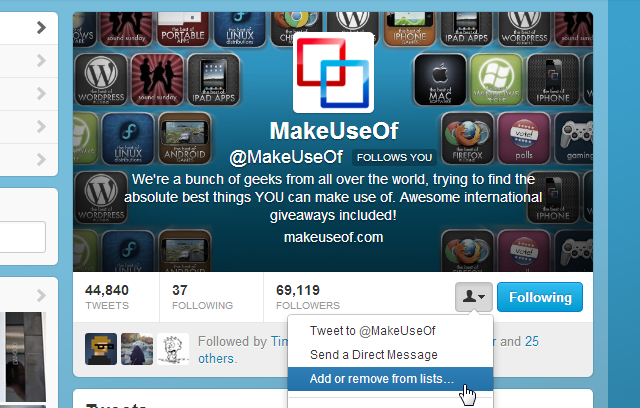
Установите флажок, чтобы добавить учетную запись Twitter в список, который вы уже создали. Если вы хотите создать новый список, просто нажмите кнопку «Создать список».
При создании нового списка вам нужно будет указать имя списка. Вы также можете ввести описание, чтобы описать назначение списка. По умолчанию список общедоступен, но вы также можете сделать его приватным.
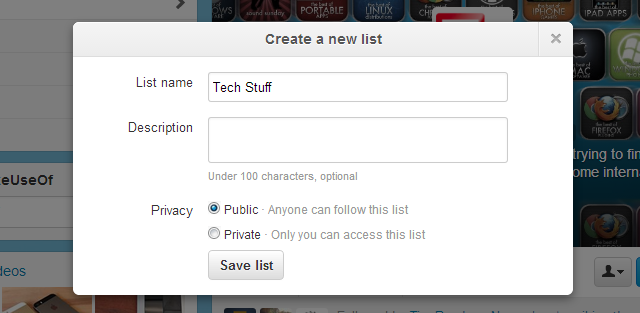
Чтобы получить доступ к своим спискам, просто перейдите на страницу своего профиля — это вкладка «Я» в верхней части веб-сайта Twitter — нажмите «Списки» и выберите список, который вы хотите просмотреть. Вы также можете нажать на кнопку в правом верхнем углу страницы Twitter и выбрать «Списки».
Вы увидите твиты из каждой учетной записи в списке и сможете просматривать свои списки, используя параметры в левой части страницы.
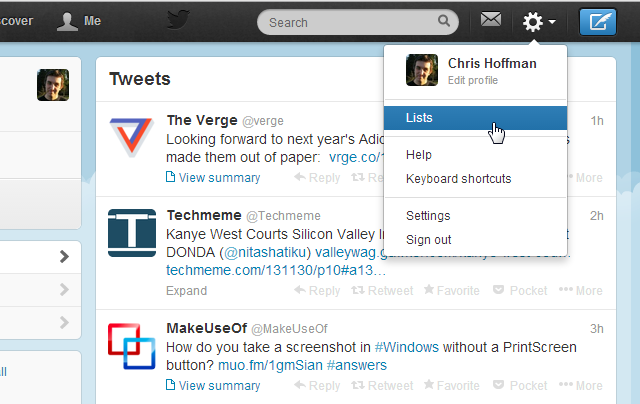
Чтобы просмотреть списки других людей, просто перейдите на страницу их профиля и аналогичным образом выберите вариант «Списки». Некоторые клиенты Twitter также предоставляют способы доступа к вашим спискам Twitter, чтобы вы могли просматривать их на ходу.
Например, чтобы просмотреть свои списки в приложении Twitter для Android, перейдите в свой профиль, прокрутите вниз и коснитесь параметра Списки.
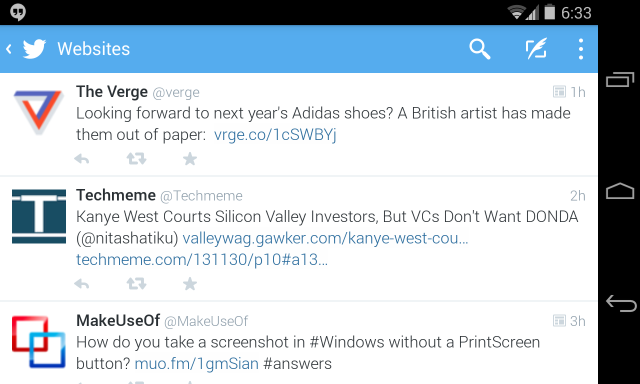
Это так просто. Как только вы узнаете, что списки Твиттера существуют и что они делают, их очень легко использовать. Посмотрите наше полное руководство по Twitter, чтобы узнать больше советов и подсказок!
Как вы используете списки Twitter? Оставьте комментарий (или отправьте нам твит @makeuseof в Twitter) с любыми другими советами, которые у вас есть!